CorelDRAW绘制汽车宣传海报教程(6)
文章来源于 腾龙设计,感谢作者 情非得已 给我们带来经精彩的文章!(4)选择底部填充为绀青的车窗图形,依次按下、键将其原地复制并设置填充色为无,轮廓色为黑色,然后调整图形的大小和形状。
(5)接着选择添加透明效果后的海景图像,执行“效果”→“图框精确剪裁”→“放置到容器中”命令,当鼠标变为黑色箭头时单击调整后车窗轮廓图形,将图像放置到车窗轮廓图形当中,完成后设置轮廓色为无,效果如图5-185所示。
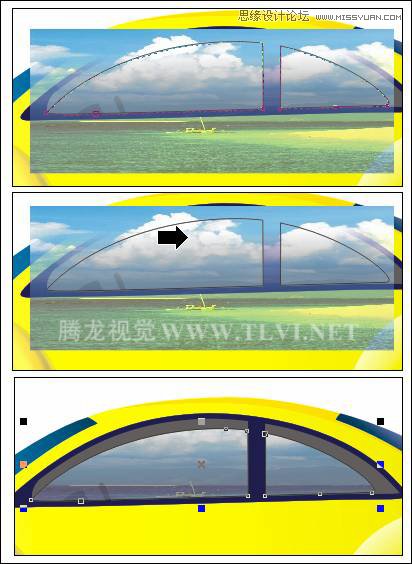
图5-185 剪裁图形
(6)执行“效果”→“精确剪裁”→“编辑内容”命令,调整海景图像在车窗图形当中的位置。然后再次将底部的车窗图形再制,并调整大小和形状,填充为白色,接着为其添加透明效果,制作出车窗的高光效果,如图5-186所示。
提示:在执行“编辑内容”命令并调整图形后,读者可以执行“效果”→“精确剪裁”→“完成编辑这一级”命令,退出当前的编辑状态。
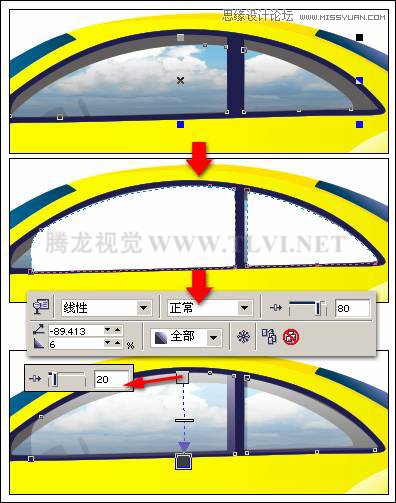
图5-186 图框精确剪裁图形
(7)参照以上制作车窗图形方法,再制作前车窗和后车窗效果,如图5-187所示。

图5-187 制作汽车基本框架完成效果
(8)接着执行“文件”→“导入”命令,将本书附带光盘\Chapter-12\“车灯及其他装饰图形.cdr”文件导入。然后按下键盘上的键,取消群组并调整图形的位置和顺序。如图5-188所示。

图5-188 绘制汽车完成效果
(9)参照图5-189所示调整汽车图形在页面中的位置,然后使用“贝塞尔”工具,沿页面中不规则图形的边缘绘制曲线。接着选择汽车图形,执行“效果”→“精确剪裁”→“放置到容器中”命令,当鼠标出现黑色箭头时单击绘制的曲线,将汽车图形放置在曲线当中,并设置曲线的轮廓色为无。
提示:将汽车放置在曲线当中的效果并不是太理想,这时可以执行“效果”→“精确剪裁”→“编辑内容”命令,调整汽车在曲线当中的位置。完成后再执行“效果”→“精确剪裁”→“完成编辑这一级”命令,完成对图形的编辑。

图5-189 剪裁图形
(10)最后在页面中绘制其他装饰图形并添加文字信息,完成本实例的制作,效果如图5-190所示。读者可打开本书附带光盘\Chapter-12\“汽车广告.cdr”文件进行查看。

图5-190 完成效果
 情非得已
情非得已
-
 CorelDRAW结合PS制作超酷的海报立体字2016-11-28
CorelDRAW结合PS制作超酷的海报立体字2016-11-28
-
 CorelDRAW巧用网格工具绘制恶魔谷插画2014-03-29
CorelDRAW巧用网格工具绘制恶魔谷插画2014-03-29
-
 CorelDraw绘制颓废风格的立体字教程2012-12-08
CorelDraw绘制颓废风格的立体字教程2012-12-08
-
 CorelDRAW实例教程:绘制中国风国画教程2012-06-03
CorelDRAW实例教程:绘制中国风国画教程2012-06-03
-
 CorelDRAW绘制时尚风格的美少女漫画2012-05-23
CorelDRAW绘制时尚风格的美少女漫画2012-05-23
-
 CorelDRAW绘制卡通插画美女教程清晨的阳光2012-05-23
CorelDRAW绘制卡通插画美女教程清晨的阳光2012-05-23
-
 CorelDRAW实例教程:绘制中国风瓷器醉花阴2012-05-23
CorelDRAW实例教程:绘制中国风瓷器醉花阴2012-05-23
-
 CorelDRAW模拟人物照片绘画全过程分析2012-05-23
CorelDRAW模拟人物照片绘画全过程分析2012-05-23
-
 CorelDRAW详细解析报纸文字排版2010-08-22
CorelDRAW详细解析报纸文字排版2010-08-22
-
 CorelDRAW鼠绘教程:矢量抽象人物装饰画的绘制2010-07-21
CorelDRAW鼠绘教程:矢量抽象人物装饰画的绘制2010-07-21
-
 字体教程:CDR制作时尚的镂空艺术字
相关文章8542018-12-20
字体教程:CDR制作时尚的镂空艺术字
相关文章8542018-12-20
-
 CorelDraw绘制海报中炫酷的中文立体字
相关文章108142017-03-13
CorelDraw绘制海报中炫酷的中文立体字
相关文章108142017-03-13
-
 CorelDRAW X8简单制作企业招聘海报
相关文章9882017-01-16
CorelDRAW X8简单制作企业招聘海报
相关文章9882017-01-16
-
 CorelDRAW结合PS制作超酷的海报立体字
相关文章87512016-11-28
CorelDRAW结合PS制作超酷的海报立体字
相关文章87512016-11-28
-
 CorelDRAW绘制抽象绚丽的圆点螺旋效果
相关文章48742016-11-28
CorelDRAW绘制抽象绚丽的圆点螺旋效果
相关文章48742016-11-28
-
 CorelDRAW结合PS制作超酷的立体字教程
相关文章28832016-11-23
CorelDRAW结合PS制作超酷的立体字教程
相关文章28832016-11-23
-
 CorelDRAW绘制立体风格的UI开关教程
相关文章40132016-07-20
CorelDRAW绘制立体风格的UI开关教程
相关文章40132016-07-20
-
 CorelDraw制作渐变风格的艺术字教程
相关文章49622016-06-30
CorelDraw制作渐变风格的艺术字教程
相关文章49622016-06-30
